Serviciile de domeniu Active Directory permit autorizarea și activarea comenzilor și instrucțiunilor în cadrul computerului tău. Atunci când inițiezi accesul la programe sau aplicații care necesită privilegii administrative, ți se solicită introducerea parolei. Această funcționalitate este gestionată de Active Directory. Te ajută, de asemenea, să conectezi computerul la dispozitive externe, cum ar fi imprimante sau routere. Tehnologia modernă permite utilizatorilor să obțină documente de la distanță, prin intermediul imprimantelor wireless. În pofida avantajelor acestei lumi tehnologice, este posibil să întâmpini mesajul de eroare „Serviciile de domeniu Active Directory nu sunt disponibile momentan”. Această problemă apare atunci când computerul nu reușește să găsească imprimanta sau nu se poate conecta la ea. Dacă te confrunți cu această situație, urmează indicațiile din acest ghid pentru a remedia problema serviciilor de domeniu Active Directory în Windows 10.
Soluții pentru eroarea „Serviciile de domeniu Active Directory nu sunt disponibile momentan”
În această secțiune, vei descoperi o serie de metode de rezolvare a acestei erori pe computerul tău. Aceste metode sunt prezentate în ordine, de la cele mai simple la cele mai avansate, pentru a te ajuta să găsești rapid soluția potrivită.
Recomandări de bază pentru depanare
Înainte de a trece la metodele avansate de depanare, încearcă aceste două sugestii de bază pentru a rezolva problema:
- Repornește computerul.
- Verifică dacă toate cablurile sunt conectate corespunzător.
Metoda 1: Repornirea Spoolerului de Imprimare
Spoolerul de imprimare este un software ce ajută Windows la gestionarea sarcinilor de imprimare. Repornirea acestuia poate corecta erorile temporare asociate cu software-ul. Repornirea spoolerului se realizează din secțiunea Servicii, după cum se descrie mai jos:
Opțiunea I: Repornire directă
1. Deschide fereastra Run apăsând simultan tastele Windows + R.
2. Tastează `services.msc` și apasă OK.

3. În fereastra Servicii, caută și selectează Print Spooler, apoi dă click dreapta pe el.
4. Alege opțiunea Restart.
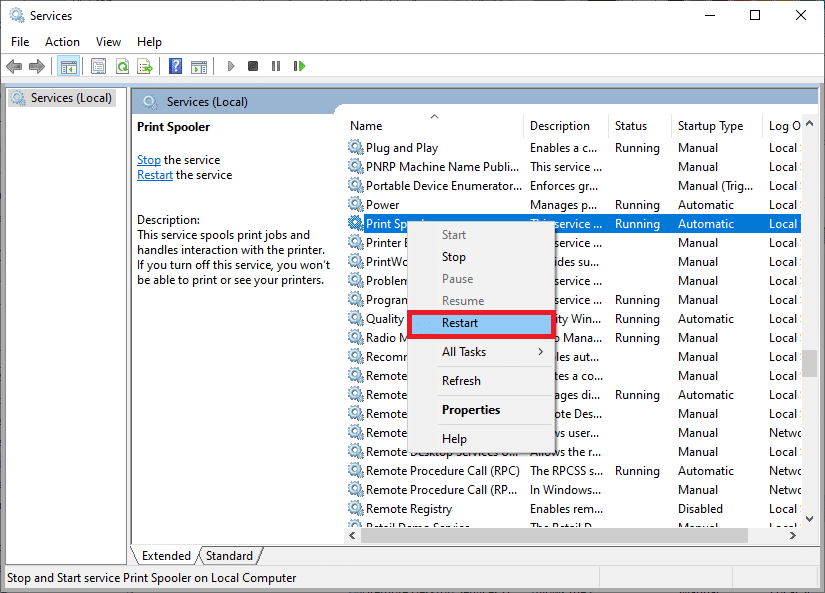
5. Așteaptă ca ecranul să se reîmprospăteze după repornirea serviciului.
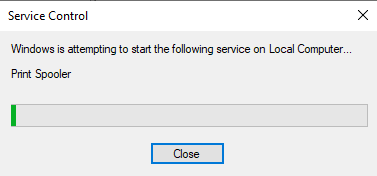
Opțiunea II: Oprirea și Repornirea Serviciului
1. Deschide fereastra Run, folosind metoda descrisă anterior.
2. Tastează `services.msc` și apasă OK.
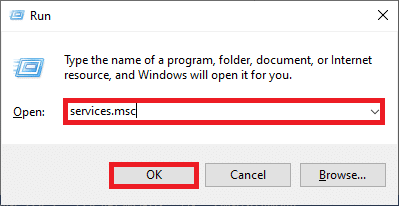
3. În fereastra Servicii, caută Print Spooler și dă click dreapta pe el.
4. Selectează opțiunea Stop.
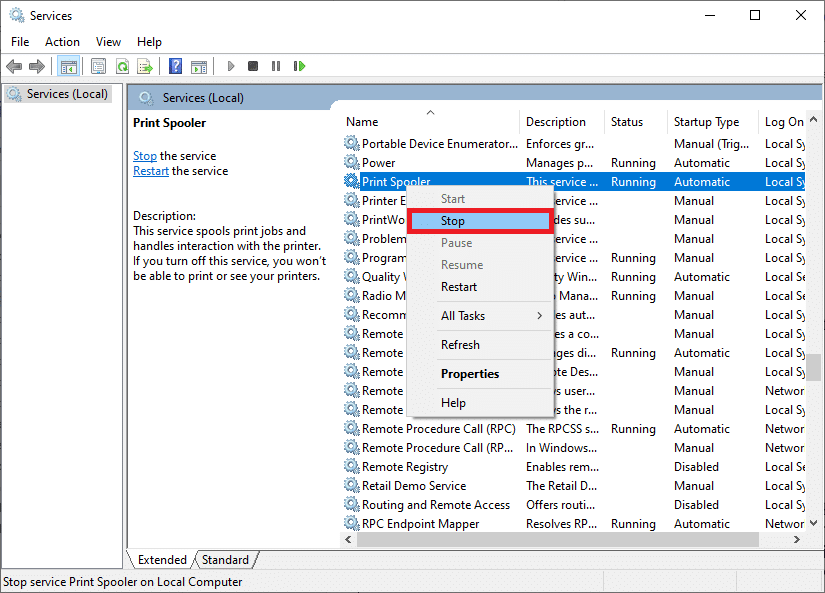
5. Apasă tastele Windows + E pentru a deschide File Explorer.
6. Accesează calea `C:\Windows\System32\spool\PRINTERS`.
Notă: Ai nevoie de drepturi de administrator pentru a accesa acest folder.
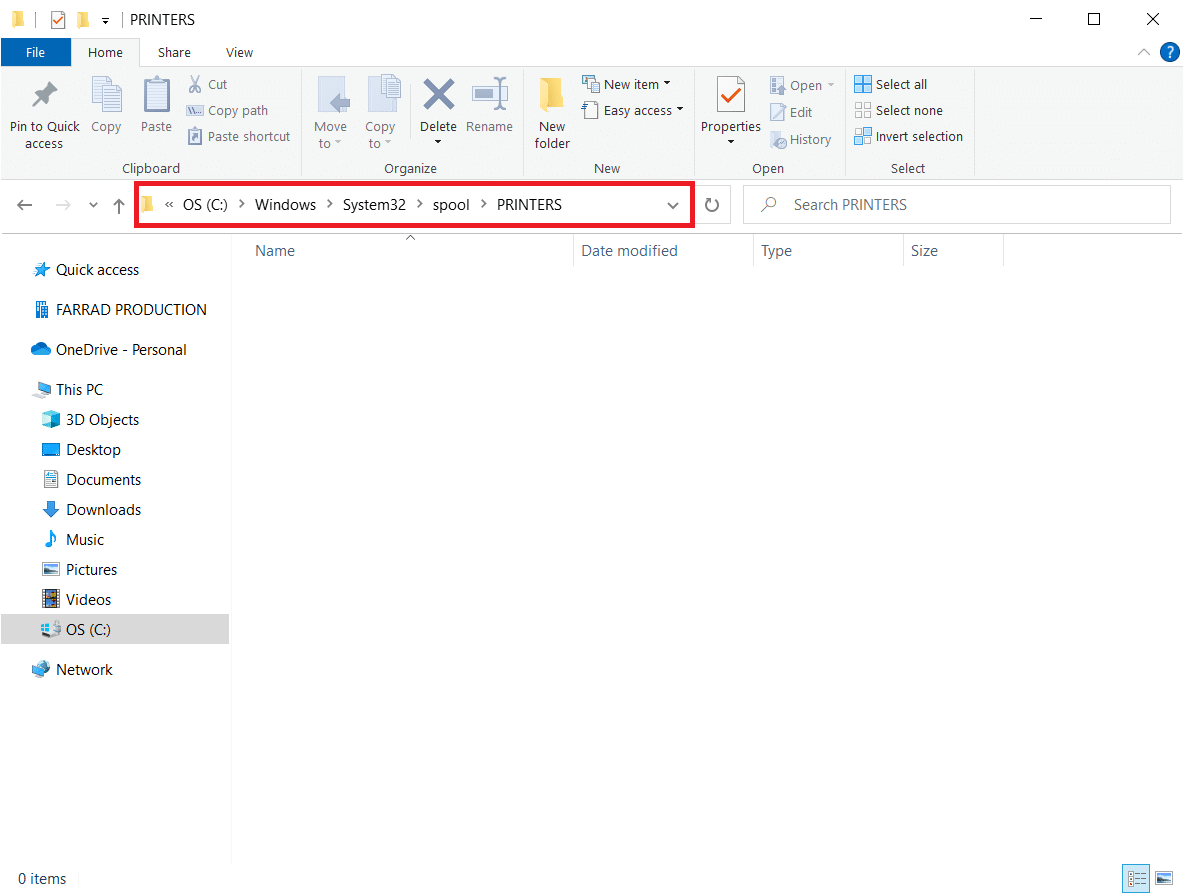
7. Selectează toate fișierele și șterge-le.
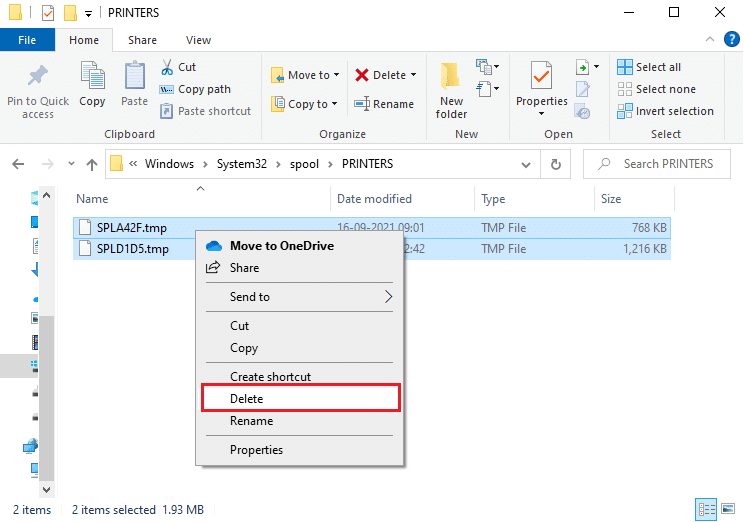
8. În fereastra Servicii, caută și dă click dreapta pe Print Spooler, la fel ca înainte.
9. Acum selectează opțiunea Start.
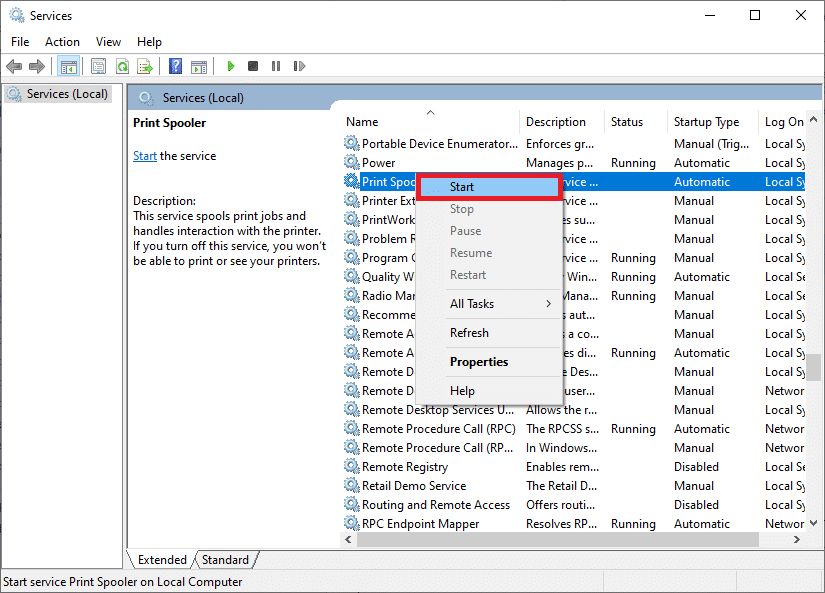
10. În final, repornește computerul și verifică dacă problema „Serviciile de domeniu Active Directory Windows 10” a fost rezolvată.
Metoda 2: Rularea Utilitarului de Depanare a Imprimantei Windows
Rularea Instrumentului de Depanare a Imprimantei Windows este o modalitate simplă de a rezolva mesajul de eroare „Serviciile de domeniu Active Directory nu sunt disponibile momentan”. Acesta va elimina fișierele corupte sau deteriorate din sistemul tău. Urmează pașii de mai jos pentru a rula utilitarul.
1. Apasă tasta Windows. În bara de căutare, tastează „Troubleshoot settings” și deschide-l.
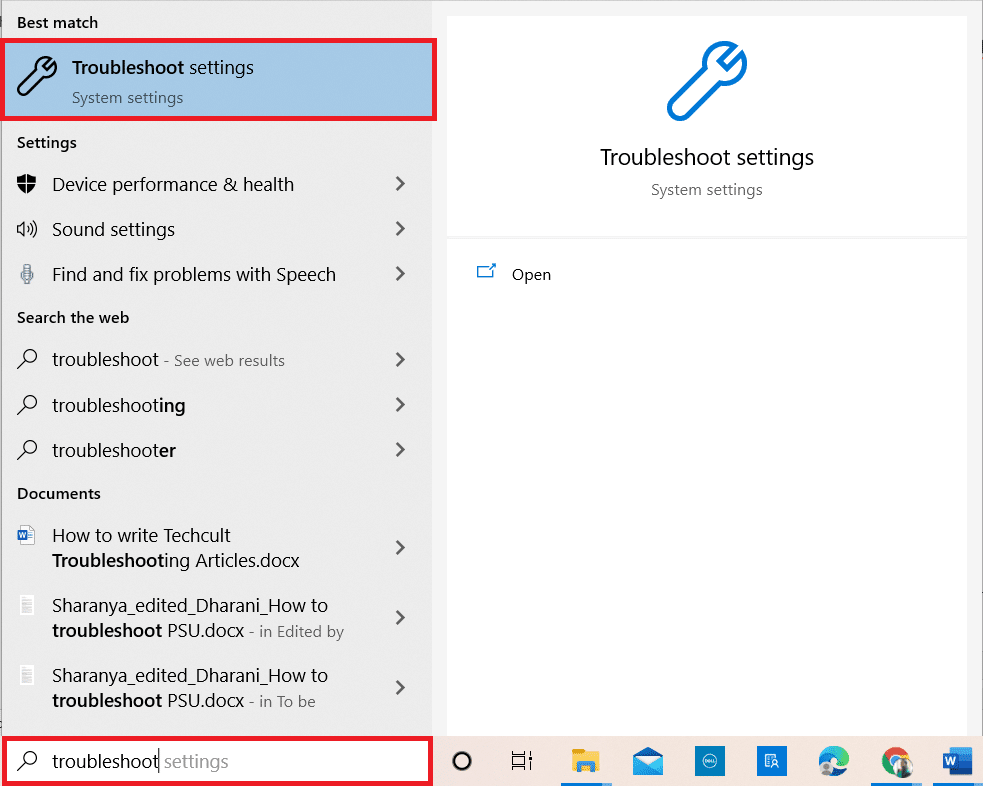
2. Apoi, dă click pe „Additional troubleshooters”, conform imaginii de mai jos.
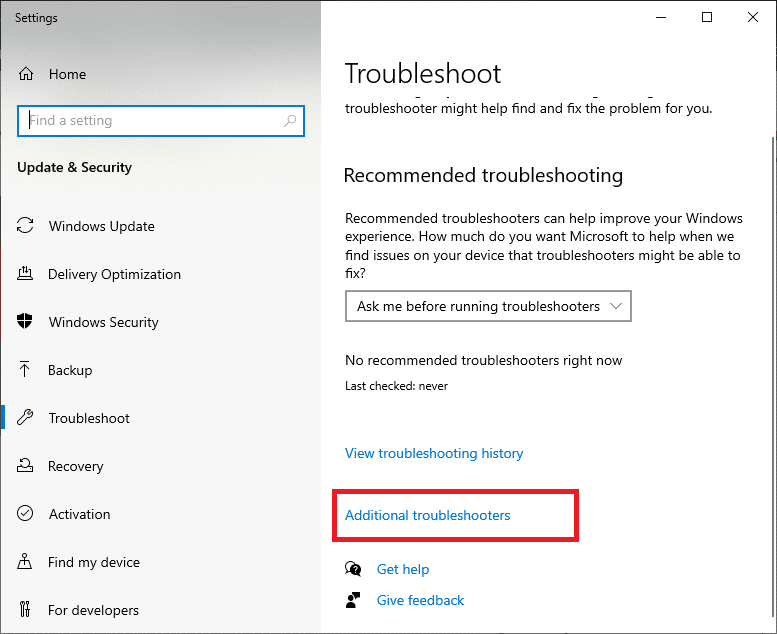
3. Selectează „Printer” din secțiunea „Get up and running”.
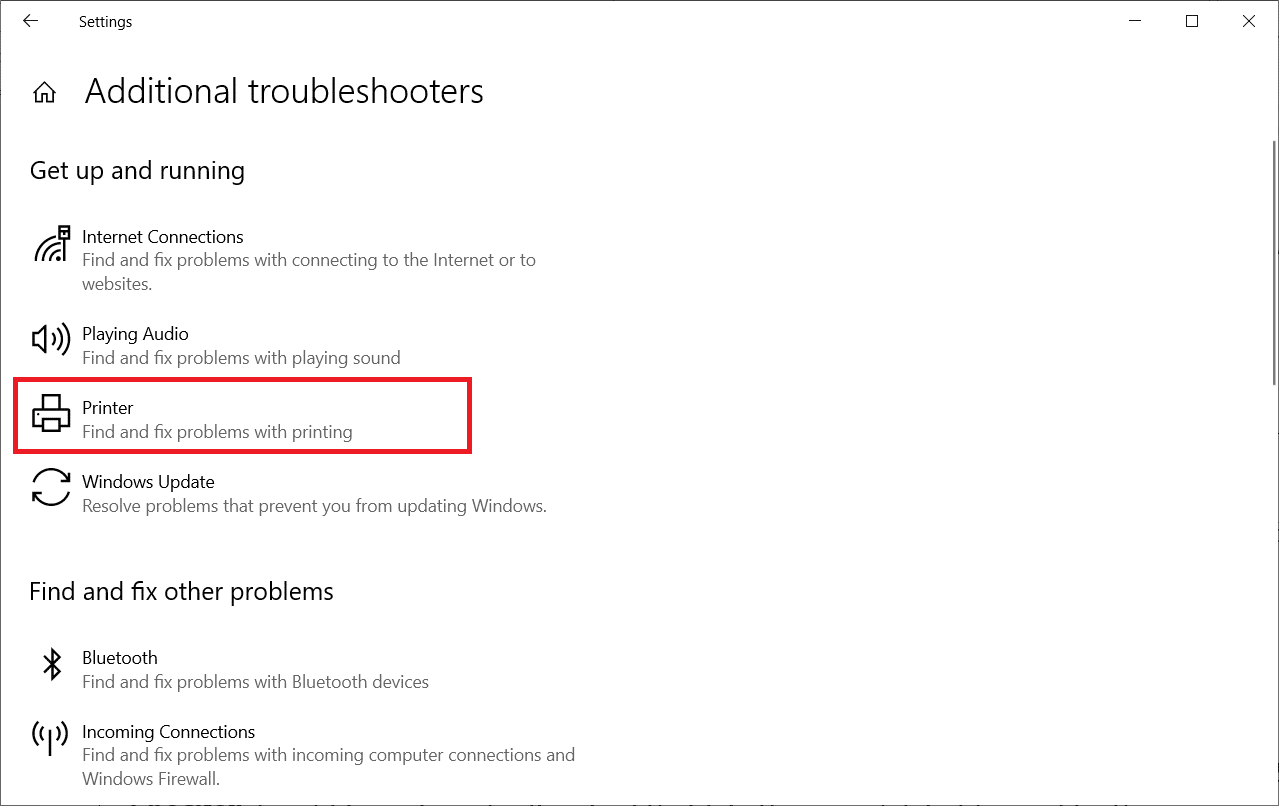
4. Apasă butonul „Run the troubleshooter”.
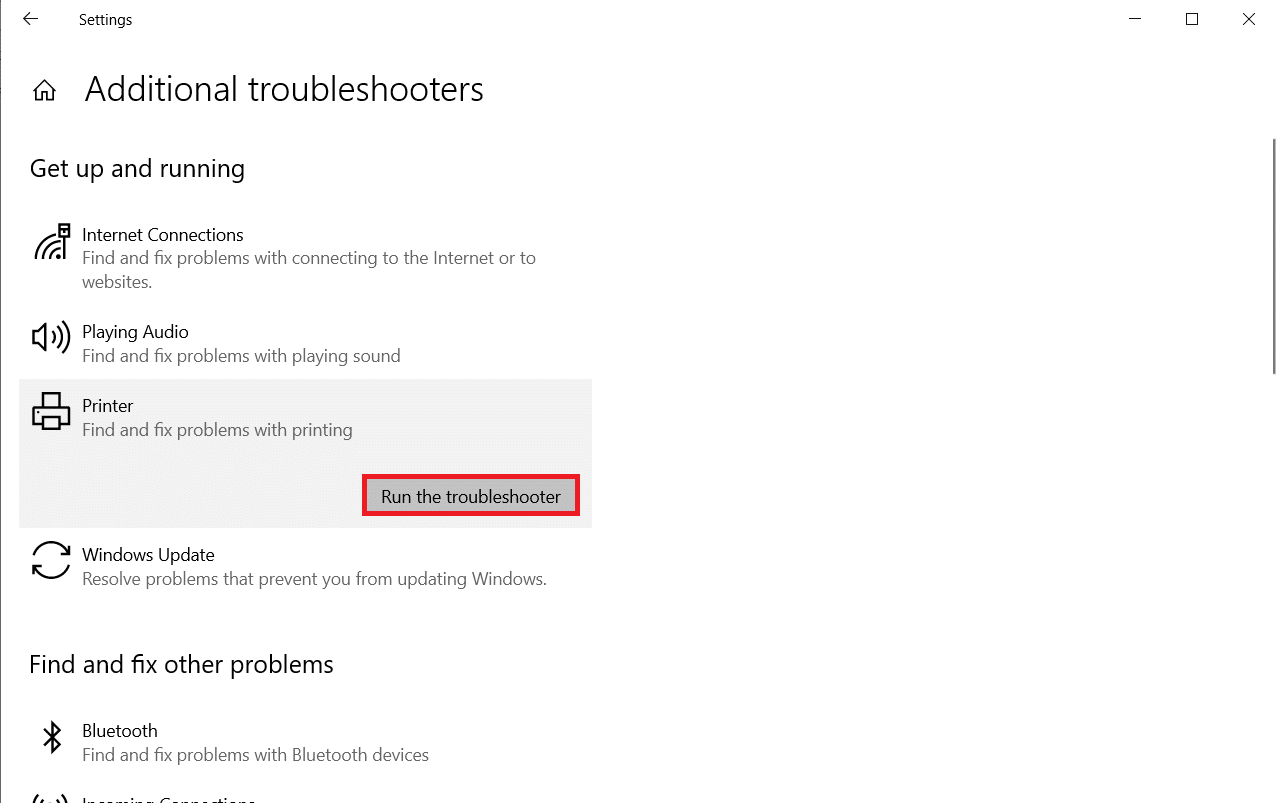
5. Dacă sunt identificate probleme, dă click pe „Apply this fix” și urmează instrucțiunile afișate.
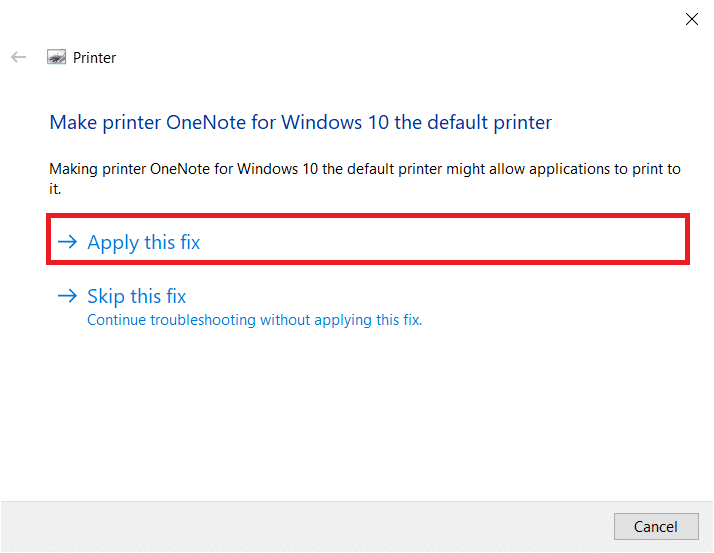
6. În final, repornește computerul.
Metoda 3: Repararea Fișierelor de Sistem
Utilizatorii Windows 10 pot scana și repara automat fișierele de sistem prin rularea System File Checker. Acest instrument încorporat permite ștergerea fișierelor corupte și poate remedia eroarea „Serviciile de domeniu Active Directory nu sunt disponibile momentan”. Urmează pașii de mai jos:
1. În bara de căutare Windows, tastează „Command Prompt” și dă click pe „Run as administrator”.
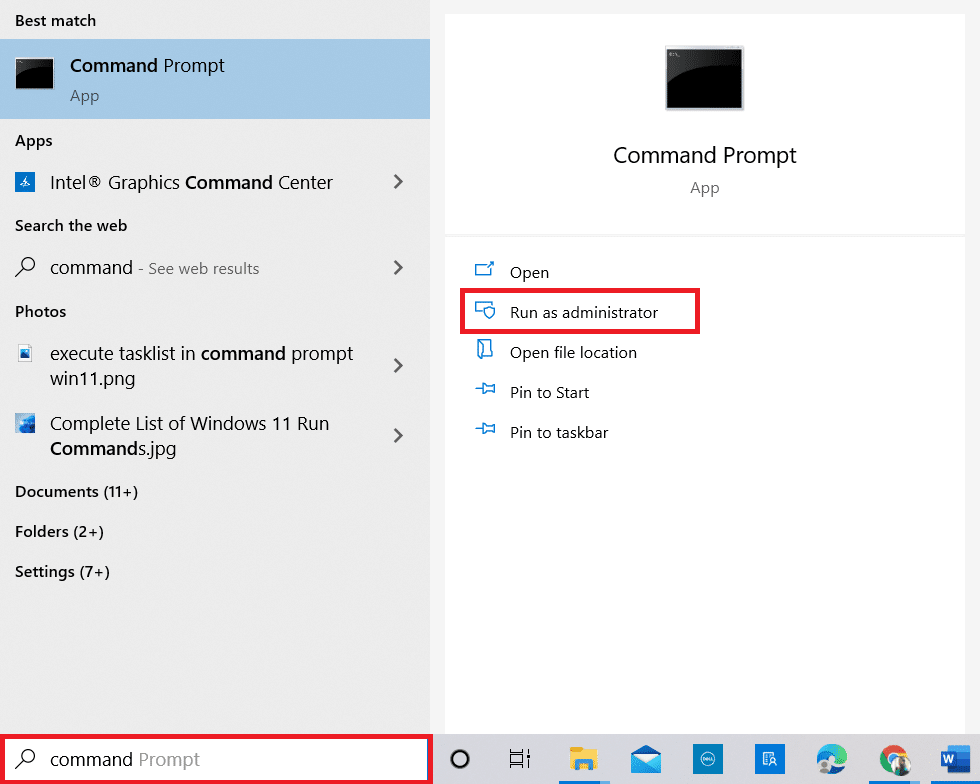
2. Dă click pe „Yes” în fereastra User Account Control.
3. Introdu comanda `chkdsk C: /f /r /x` și apasă tasta Enter.
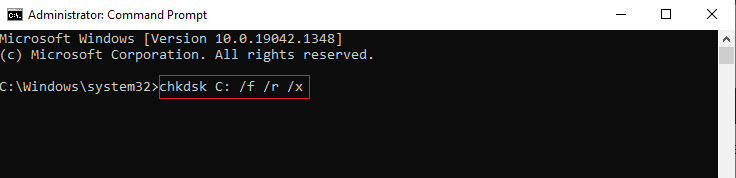
Notă: Dacă apare mesajul „Chkdsk cannot run… the volume is… in use”, apasă tasta Y și repornește sistemul.
4. Tastează apoi comanda `sfc /scannow` și apasă Enter pentru a iniția scanarea SFC.
Notă: System File Checker va scana toate programele și le va repara automat în fundal. Îți poți continua activitățile până la finalizarea scanării.
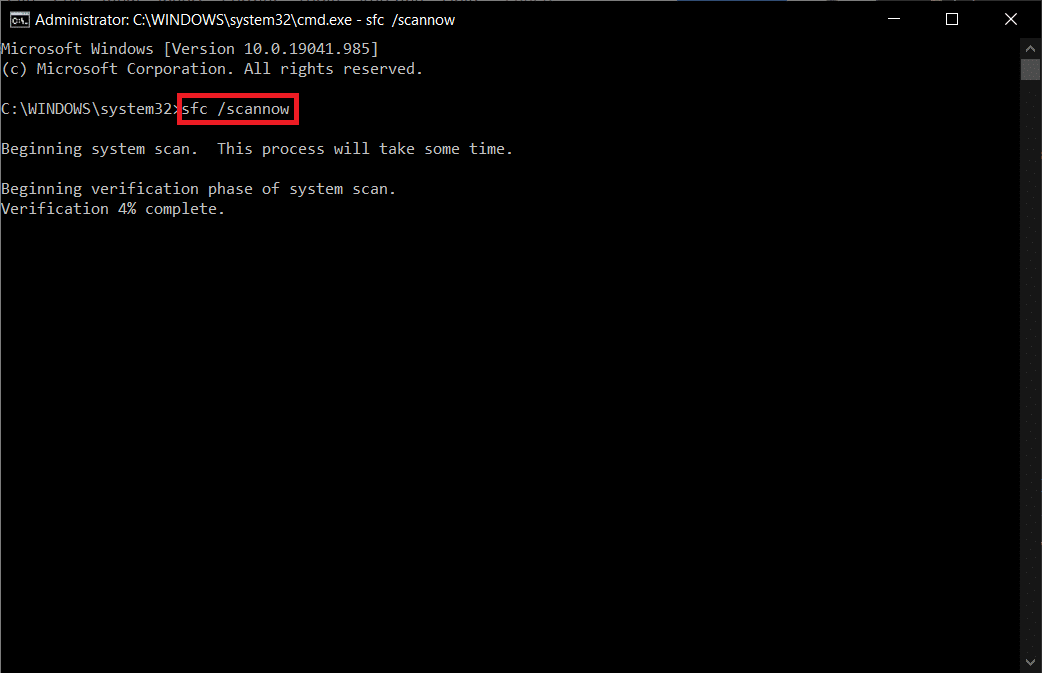
5. La finalizarea scanării, va afișa unul dintre următoarele mesaje:
- Windows Resource Protection did not find any integrity violations.
- Windows Resource Protection could not perform the requested operation.
- Windows Resource Protection found corrupt files and successfully repaired them.
- Windows Resource Protection found corrupt files but was unable to fix some of them.
6. Repornește computerul și deschide Command Prompt ca administrator.
7. Introdu următoarele comenzi una câte una și apasă Enter după fiecare:
DISM.exe /Online /cleanup-image /scanhealth DISM.exe /Online /cleanup-image /restorehealth DISM /Online /cleanup-Image /startcomponentcleanup
Notă: Pentru a rula corect DISM, trebuie să fii conectat la internet.
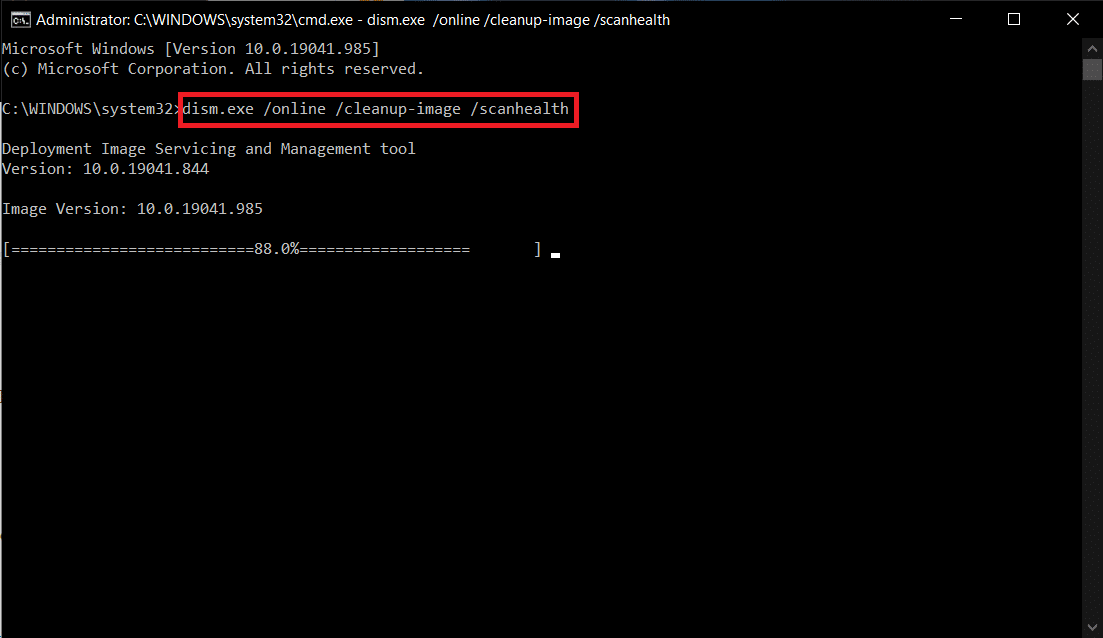
8. Așteaptă finalizarea procesului și închide fereastra.
Metoda 4: Activarea Partajării Fișierelor și a Imprimantei
Funcția de partajare a fișierelor și a imprimantelor nu este activată implicit. Unele rețele publice restricționează accesul la aceste funcții. Pentru a activa partajarea, urmează pașii de mai jos:
Notă: Este posibil să ai mai multe opțiuni de partajare în funcție de versiunea de Windows pe care o folosești. Adaptează pașii în consecință.
1. Apasă tasta Windows. Tastează „Control Panel” și deschide aplicația.
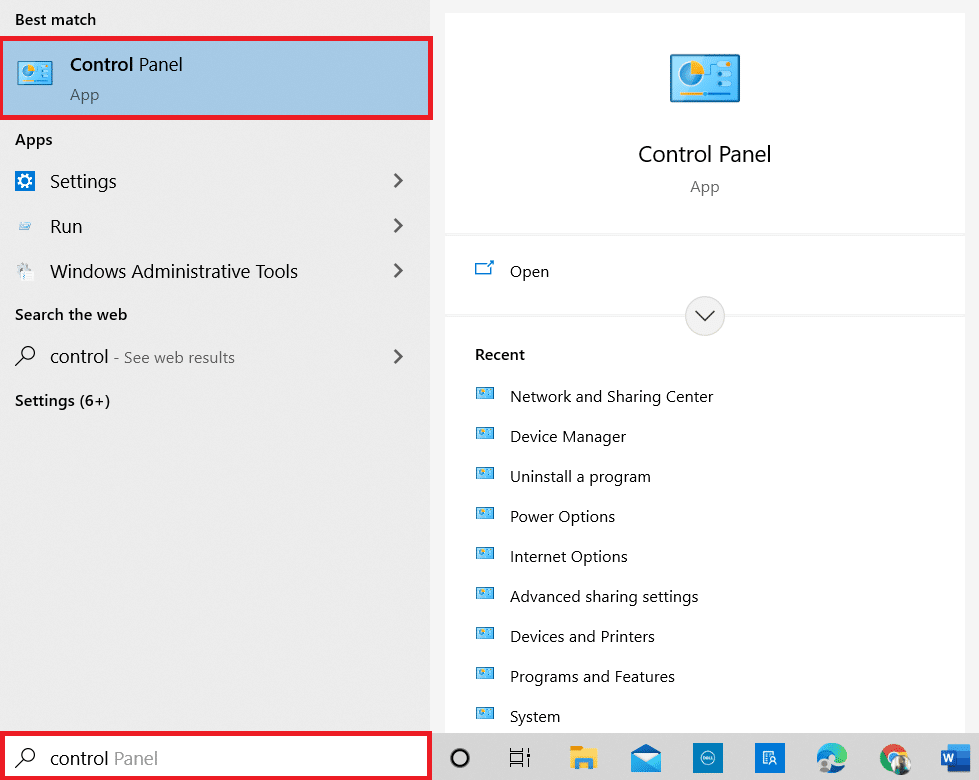
2. Setează „View by” la „Category”. Dă click pe „Network and Internet”.
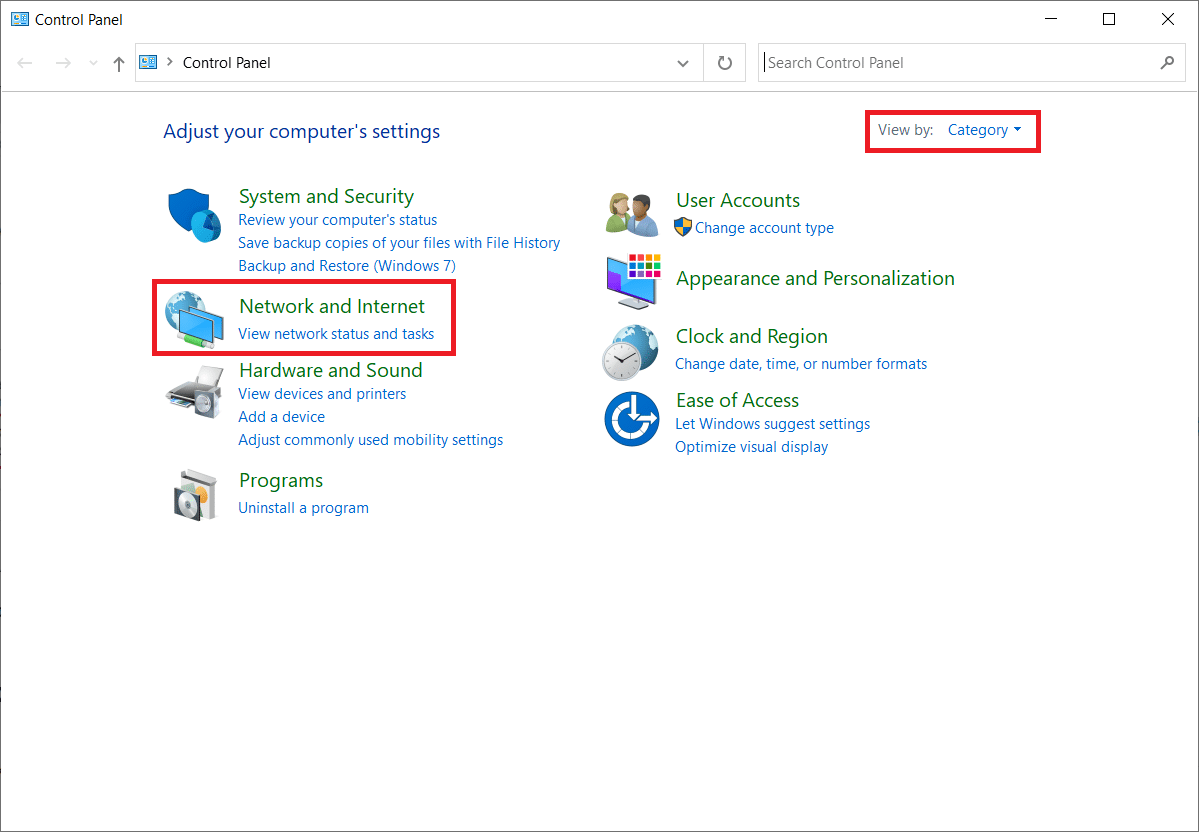
3. Dă click pe „Network and Sharing Center”.
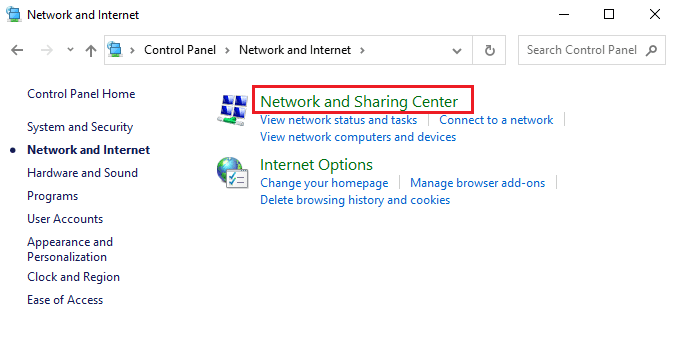
4. Apoi, dă click pe „Change advanced sharing settings”.
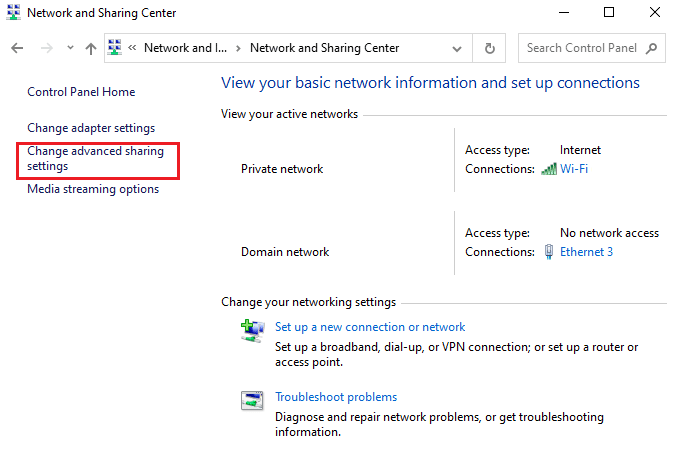
5. Sub „File and printer sharing”, alege opțiunea „Turn on file and printer sharing” și apasă „Save changes”.
Notă: Ai nevoie de drepturi de administrator pentru a salva această modificare.
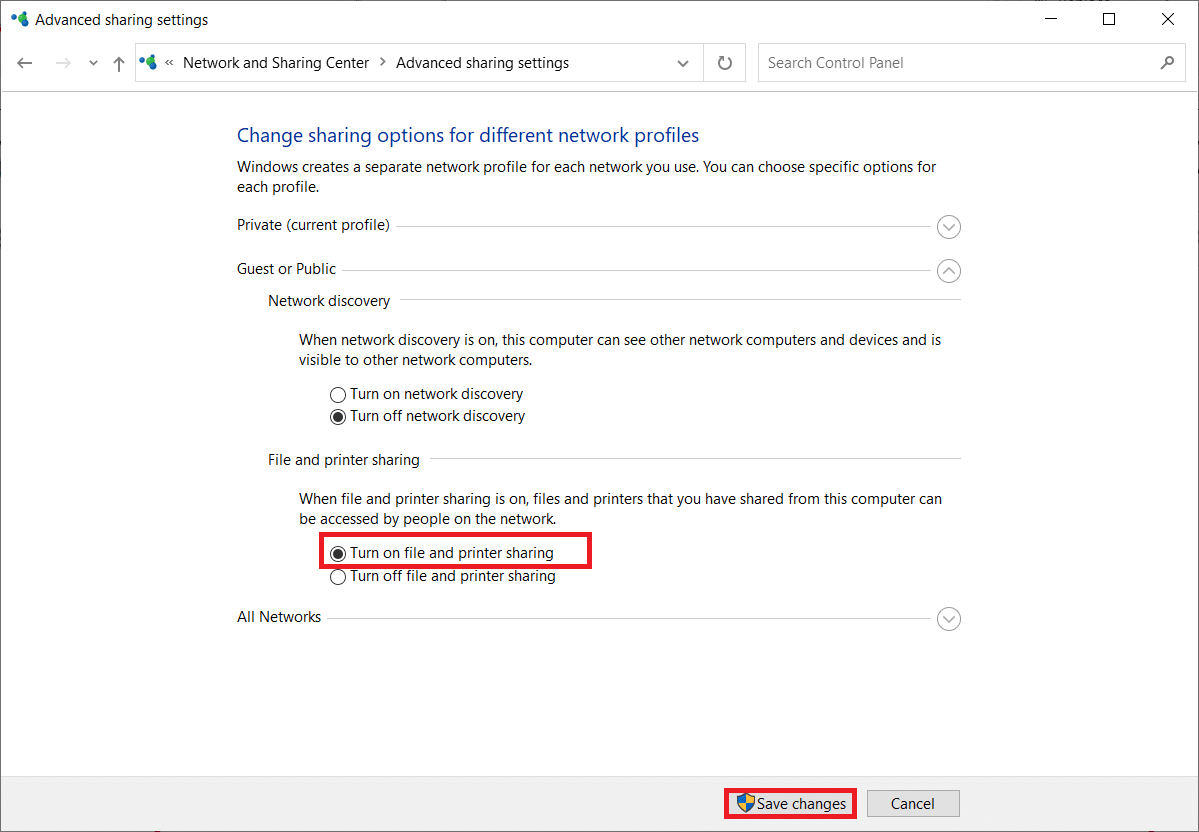
6. În fereastra „Advanced sharing settings”, extinde secțiunea „All Networks”.
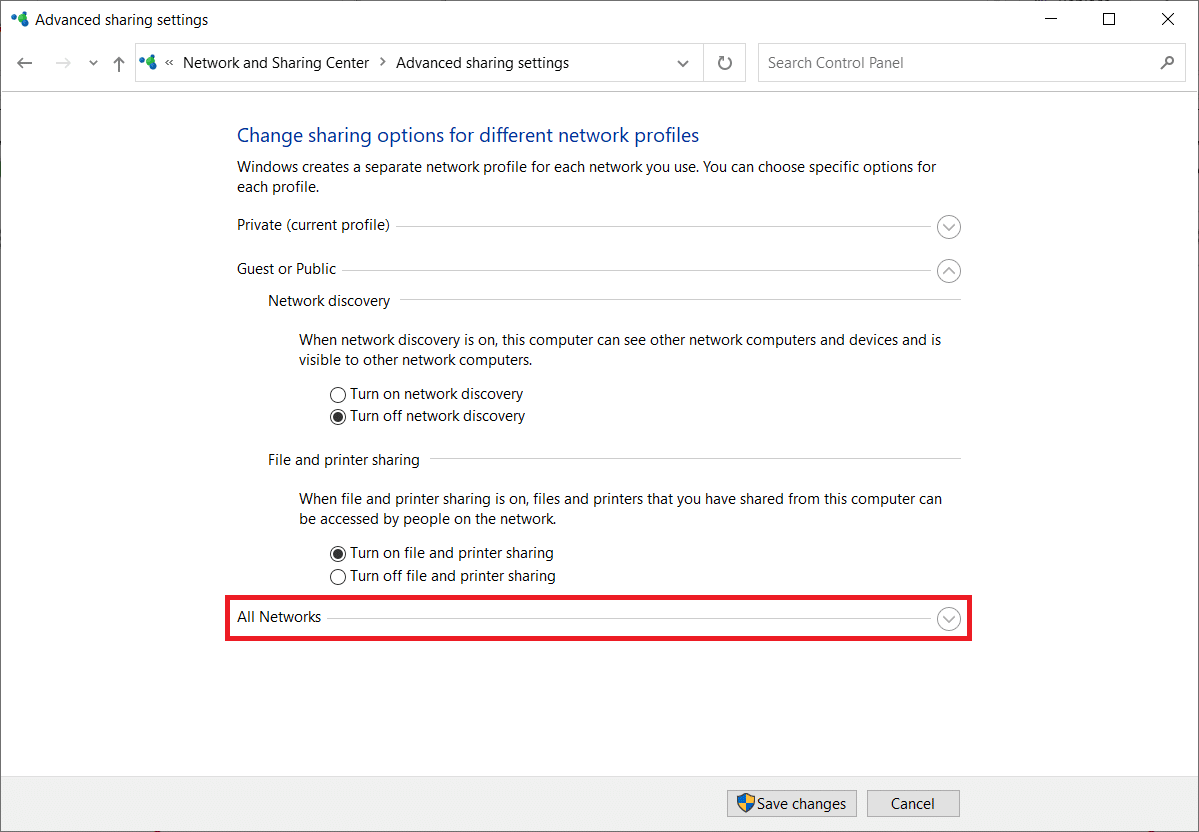
7. Bifează opțiunea „Turn on sharing so anyone with network access can read and write files in the Public folders” din secțiunea „Public folder sharing”.
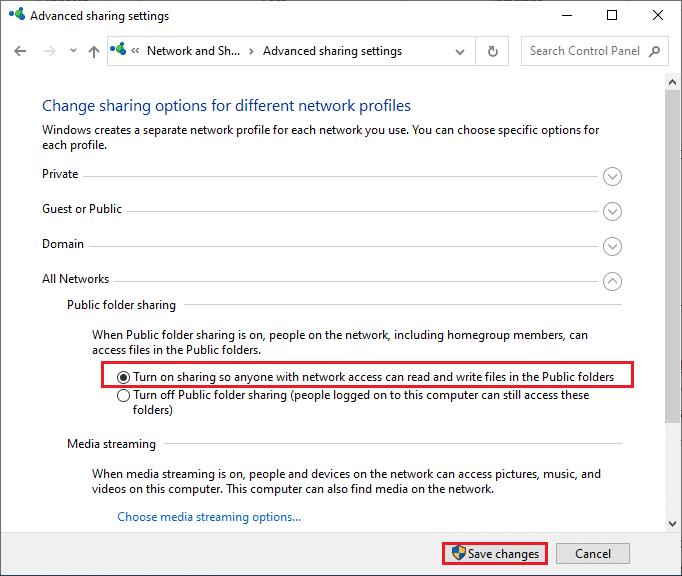
8. În final, dă click pe „Save changes” și repornește computerul.
Metoda 5: Efectuarea unei Scanări Antivirus
Pentru a exclude posibilitatea unei infecții malware, efectuează o scanare antivirus completă a sistemului. Urmează acești pași:
1. Apasă simultan tastele Windows + I pentru a deschide aplicația Settings.
2. Dă click pe „Update & Security”.
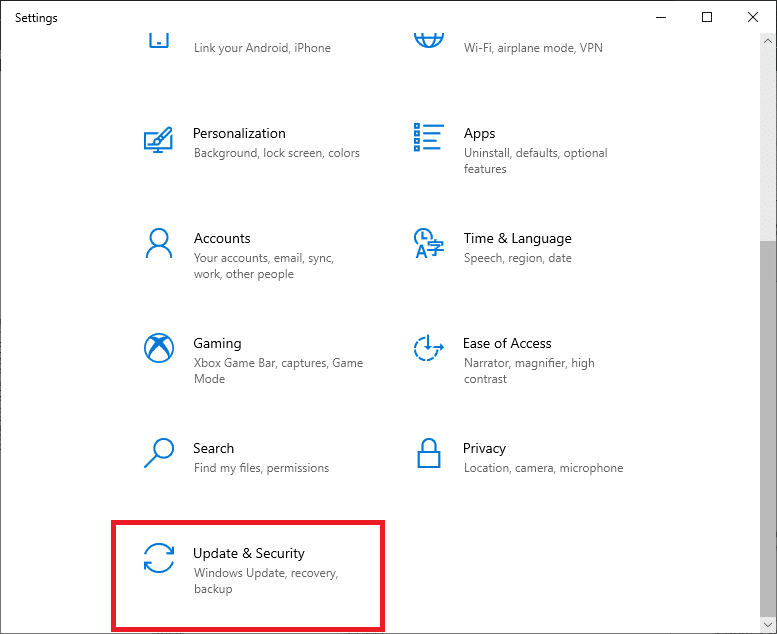
3. În meniul din stânga, selectează „Windows Security”.
4. Selectează „Virus & threat protection” din secțiunea „Protection areas”.
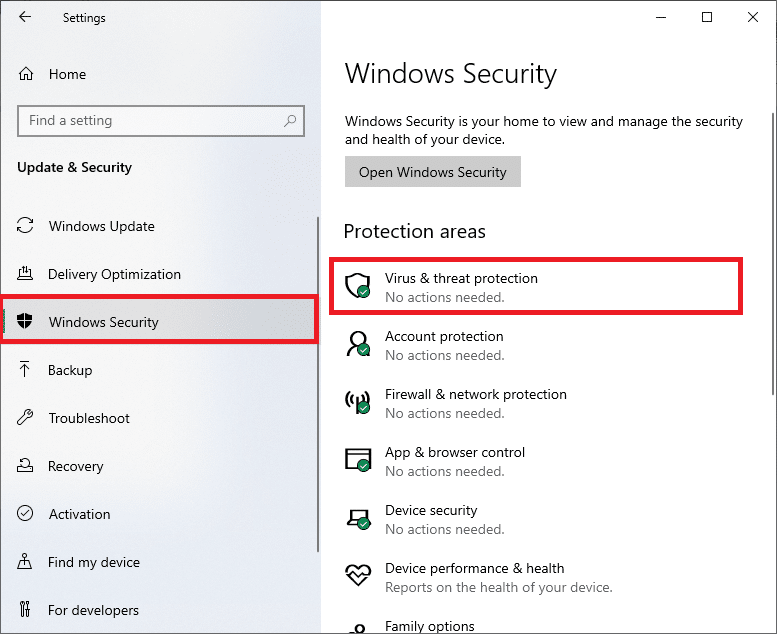
5. Dă click pe „Scan options”.
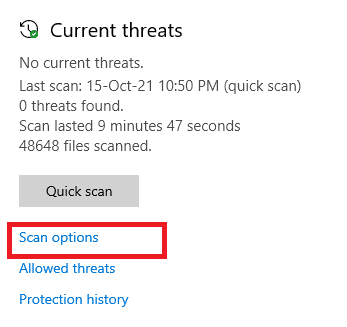
6. Selectează tipul de scanare dorit și apasă pe „Scan now”. Poți alege între Quick scan, Full scan, Custom scan, sau Microsoft Defender Offline scan.
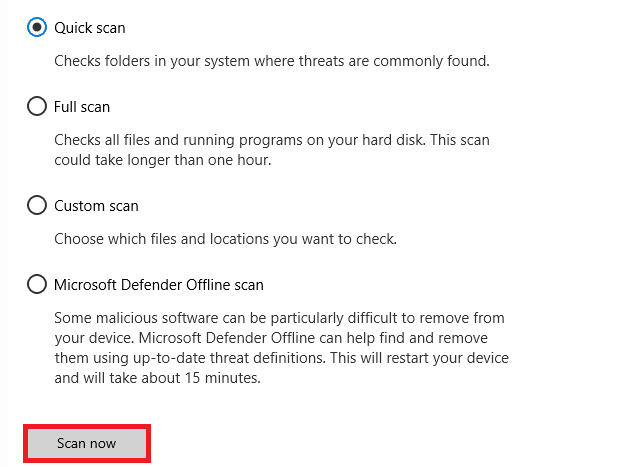
7A. Dacă există amenințări, dă click pe „Start actions” sub „Current threats”.
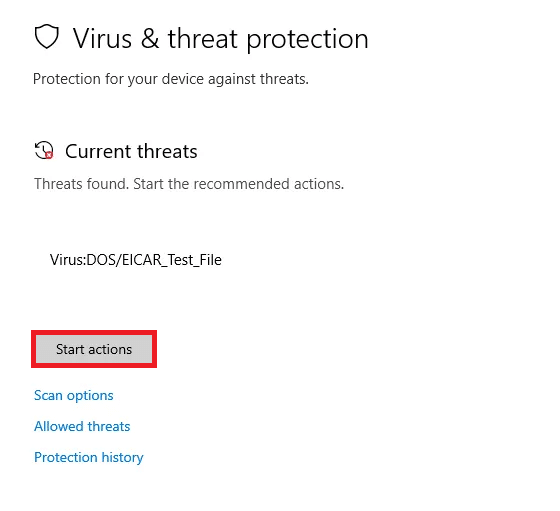
7B. Dacă sistemul tău nu are amenințări, mesajul „No current threats” va fi afișat.
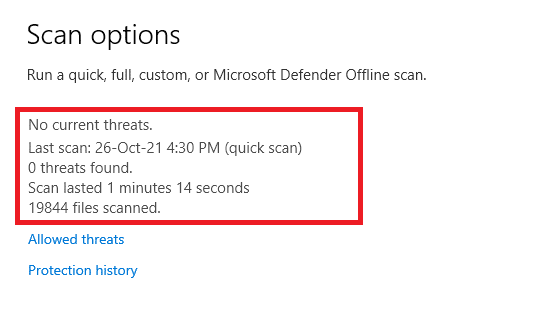
Metoda 6: Actualizarea Sistemului de Operare Windows
Dacă metodele anterioare nu au funcționat, este posibil să ai erori în sistem. Dacă rulezi o versiune învechită de Windows, fișierele sistemului pot fi incompatibile, ceea ce poate cauza mesajul „Serviciile de domeniu Active Directory nu sunt disponibile momentan”. Urmează pașii de mai jos pentru a-ți actualiza sistemul de operare:
1. Apasă simultan tastele Windows + I pentru a deschide Settings.
2. Selectează „Update & Security”.
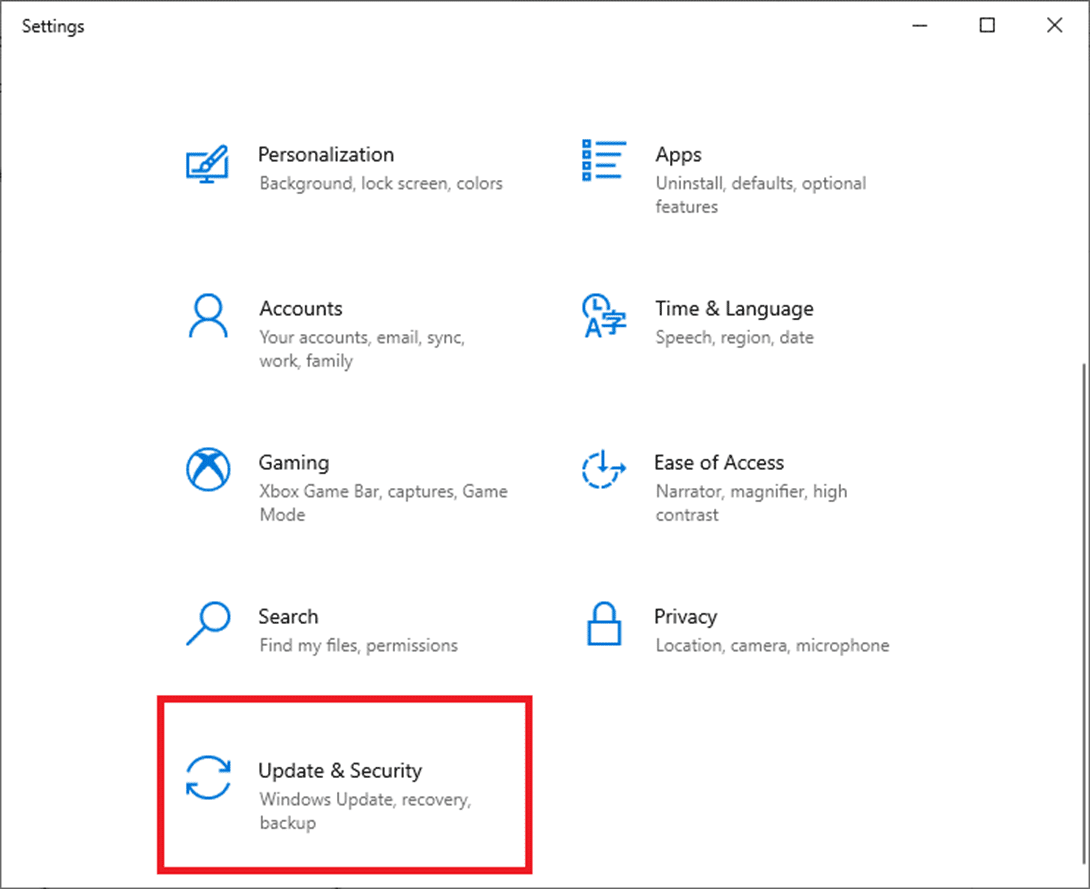
3. Din panoul din dreapta, selectează „Check for updates”.
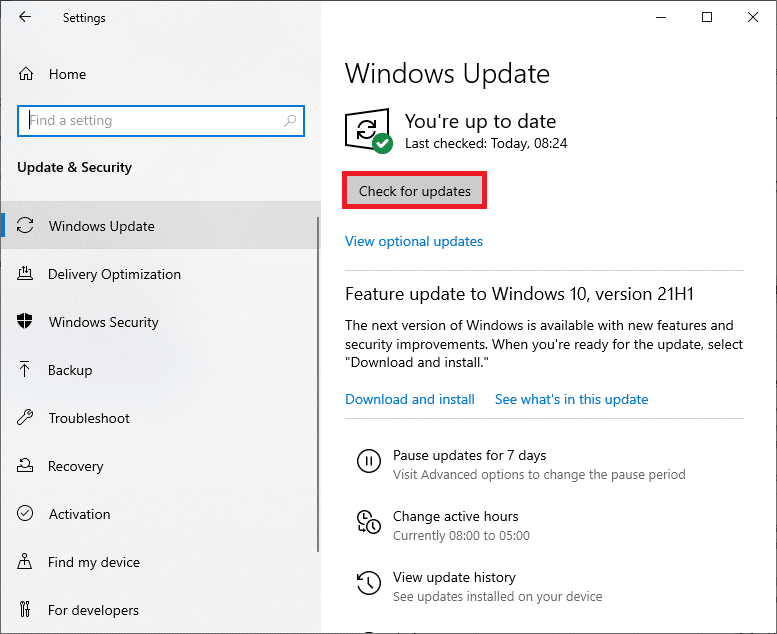
4A. Dacă există actualizări disponibile, dă click pe „Install now” pentru a descărca și instala ultima versiune.
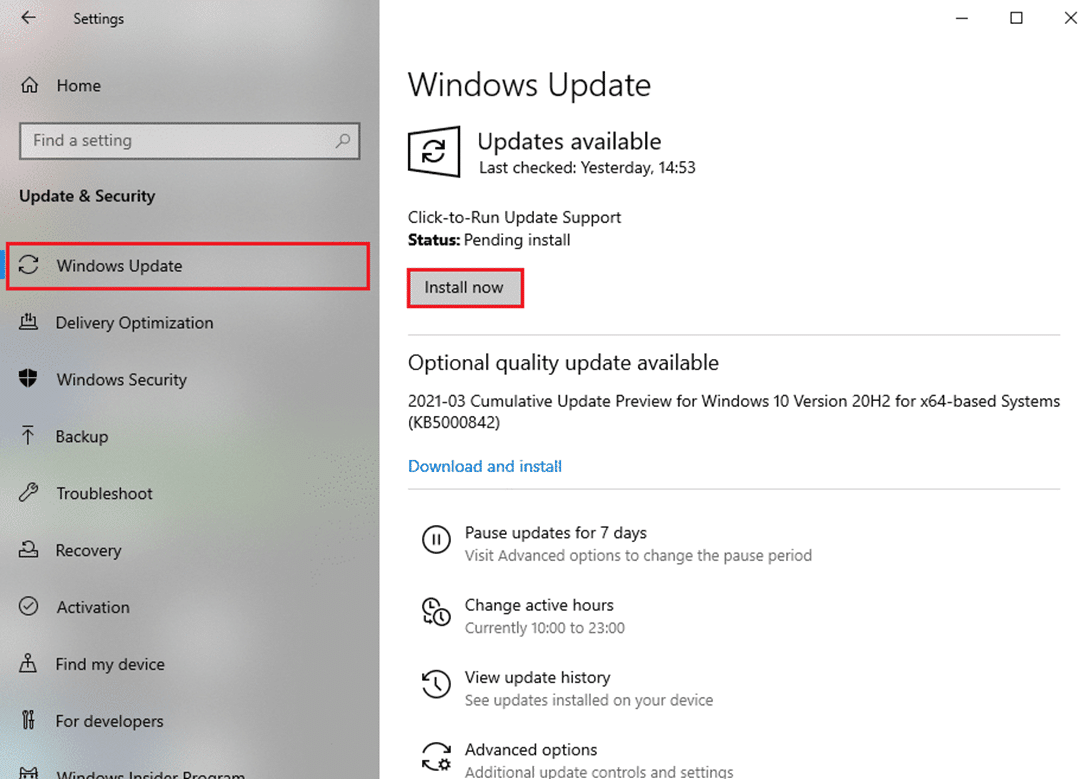
4B. Dacă sistemul tău este deja actualizat, va fi afișat mesajul „You’re up to date”.

Metoda 7: Actualizarea Driverelor
Dacă problema persistă, încearcă să reinstalezi imprimanta. Unele imprimante se instalează automat atunci când sunt instalate driverele corespunzătoare. Urmează pașii de mai jos pentru a actualiza driverele:
1. În meniul de căutare Windows 10, tastează „Device Manager” și deschide aplicația.
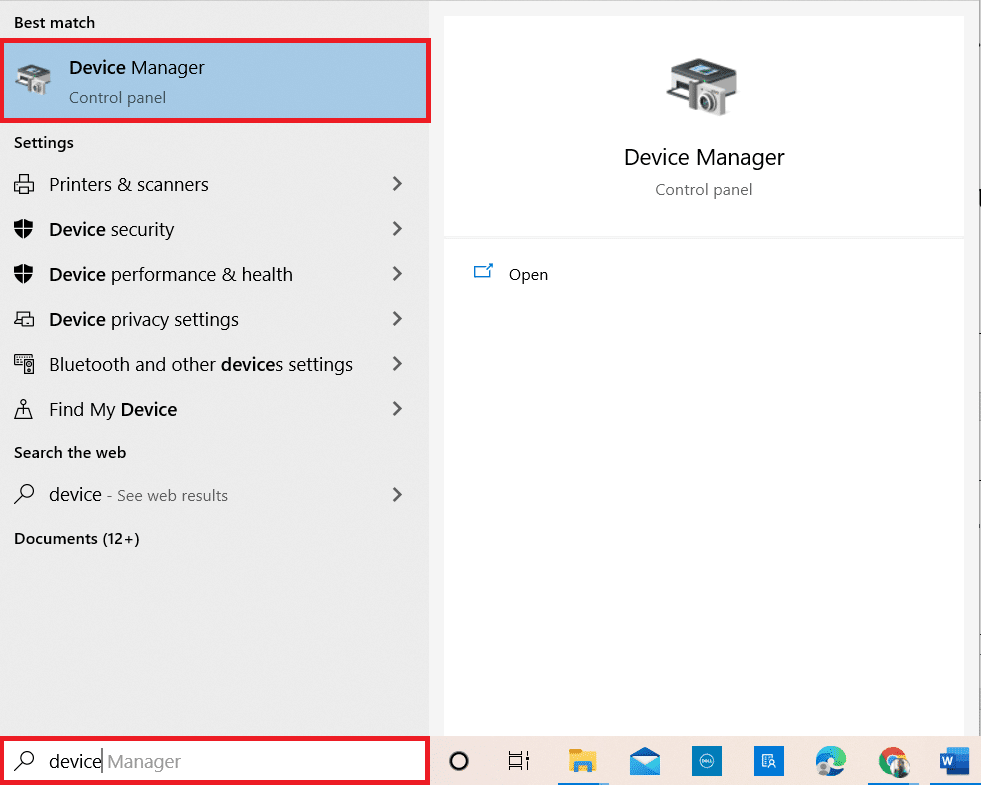
2. Dă dublu click pe „Print queues” pentru a extinde această secțiune.
3. Dă click dreapta pe driver și selectează „Update driver”.
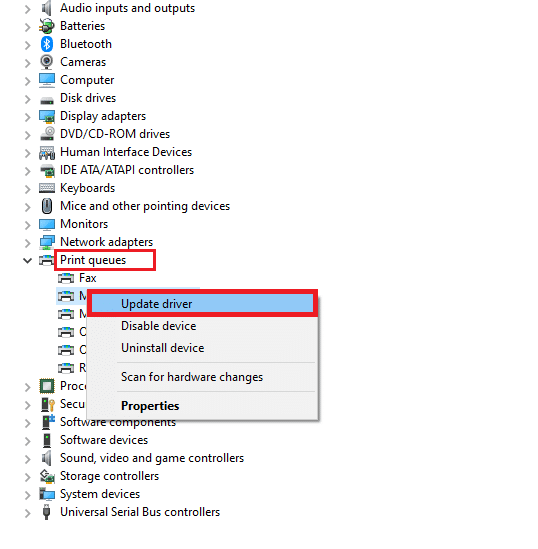
4. Alege opțiunea „Search automatically for drivers”.
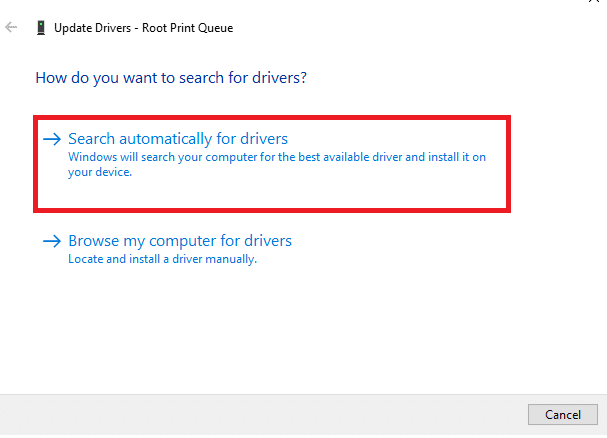
5A. Dacă driverul este învechit, sistemul îl va actualiza la cea mai recentă versiune.
5B. Dacă driverul este deja actualizat, va fi afișat mesajul „The best drivers for your device are already installed”. Dă click pe „Close”.
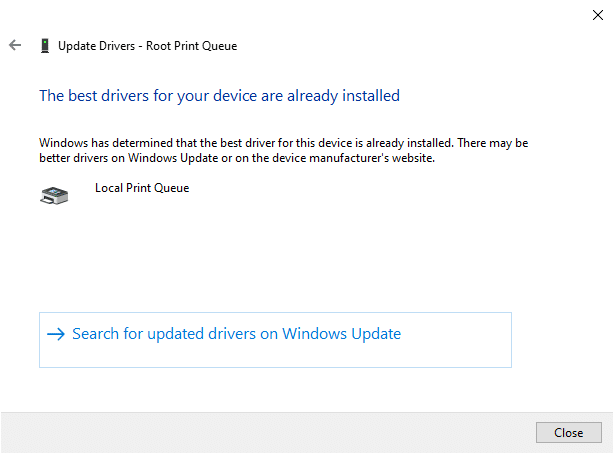
Metoda 8: Reinstalarea Driverelor Imprimantei
Dacă actualizarea driverelor nu rezolvă problema, poți dezinstala driverele și apoi să le reinstalezi. Urmează acești pași:
1. Deschide Device Manager, așa cum a fost explicat anterior, și extinde secțiunea „Print queues”.
2. Dă click dreapta pe driver și selectează „Uninstall device”.
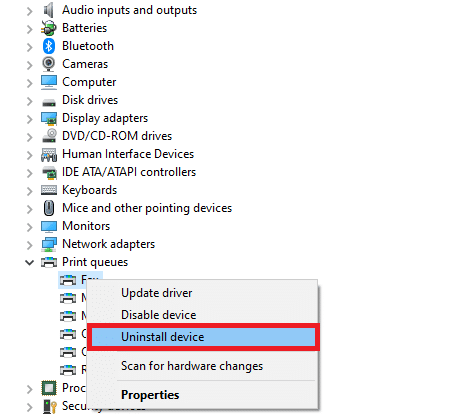
3. Confirmă dezinstalarea dând click pe „Uninstall”.
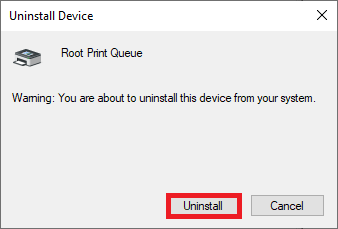
4. Vizitează site-ul web al producătorului imprimantei, de exemplu Intel.
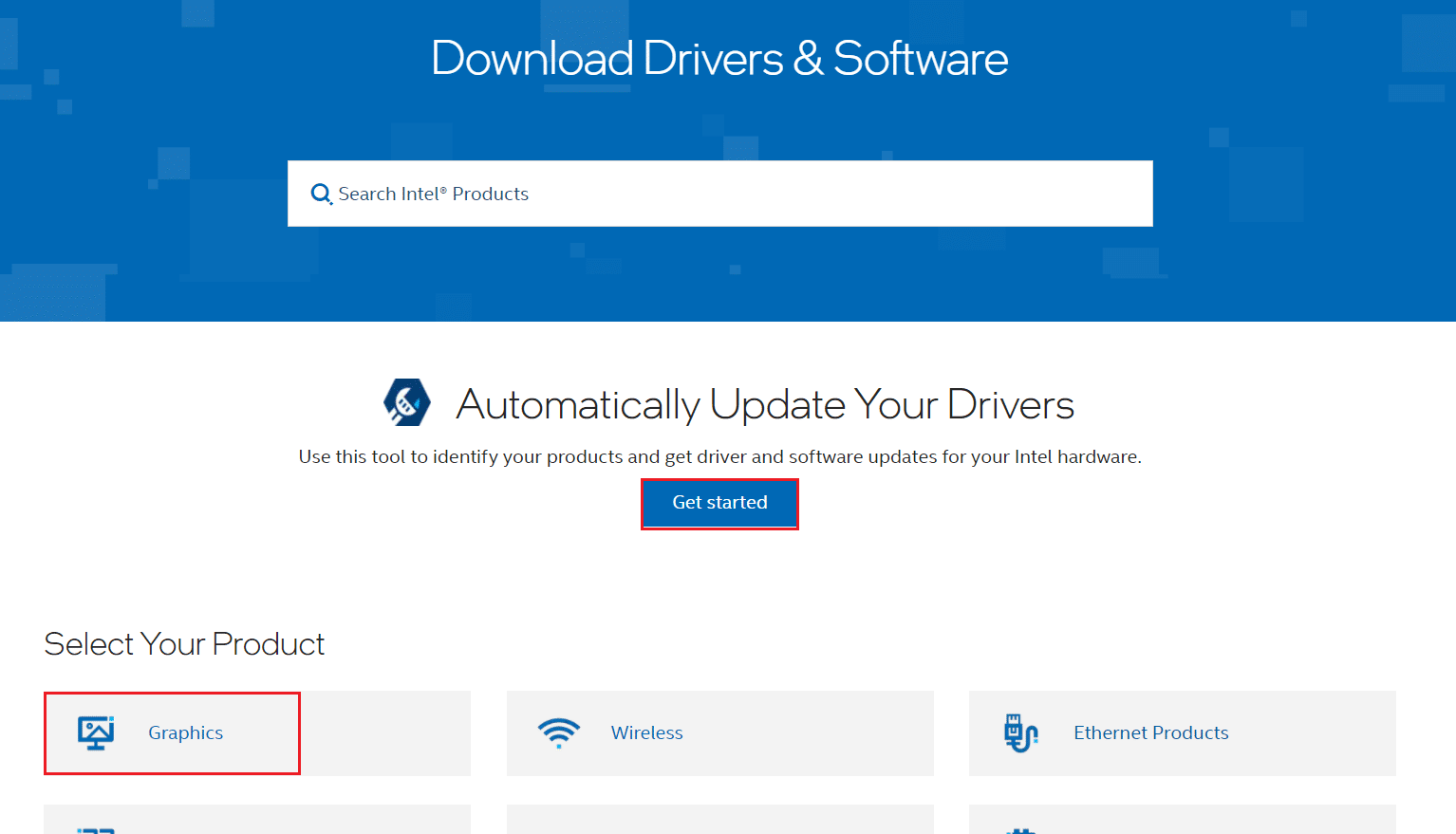
5. Caută și descarcă driverele corespunzătoare pentru versiunea ta de Windows.
6. După descărcare, dă dublu click pe fișier și urmează instrucțiunile de instalare.
Metoda 9: Adăugarea Manuală a Imprimantei
Dacă eroarea persistă după actualizarea driverelor, poți încerca să reinstalezi imprimanta care cauzează probleme.
Notă: Vom folosi ca exemplu Microsoft Print to PDF.
1. Deschide Panoul de Control căutându-l în meniul de start.
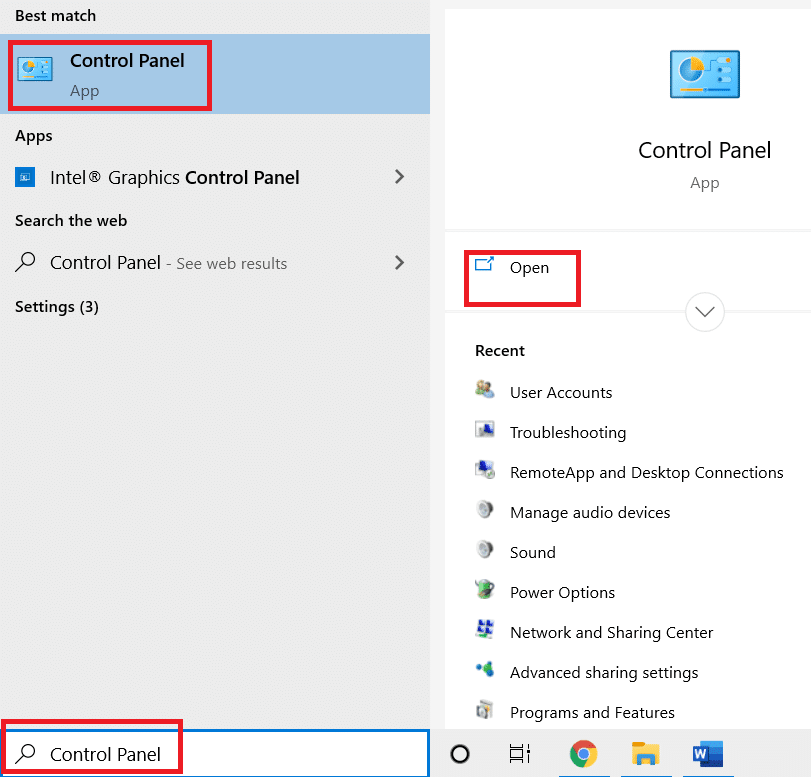
2. Setează „View by” la „Large icons” și selectează „Devices and Printers”.
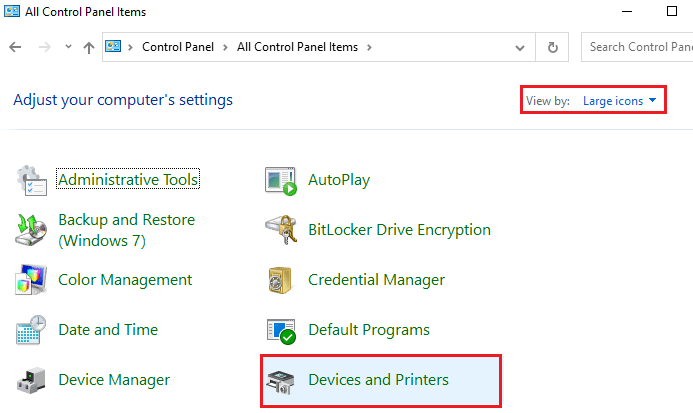
3. Dă click dreapta pe imprimantă și selectează „Remove device”.
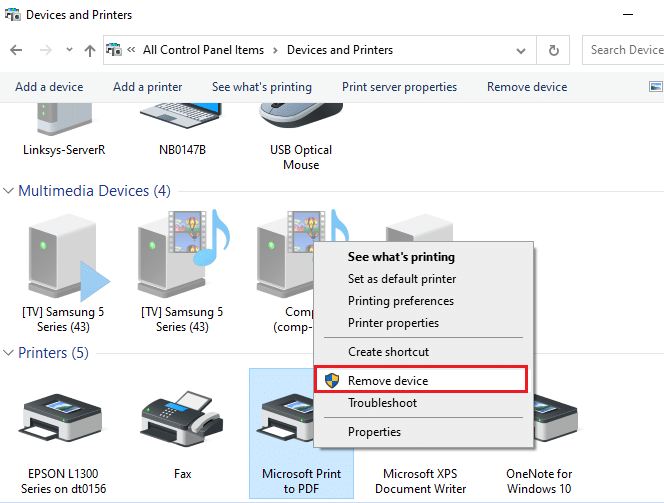
4. Dă click pe „Yes” în fereastra User Account Control pentru a confirma eliminarea dispozitivului.
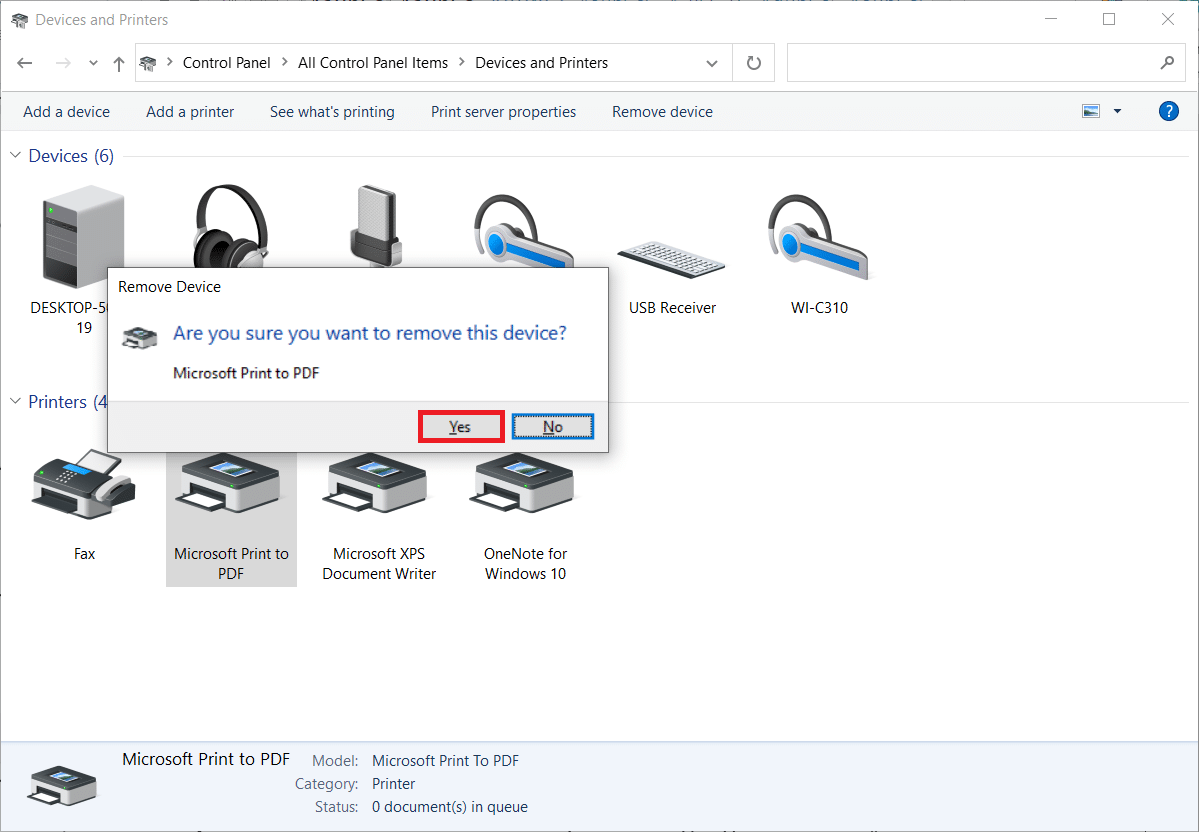
5. Apoi, dă click pe „Add a printer”.

6. Selectează opțiunea „The printer that I want isn’t listed”.
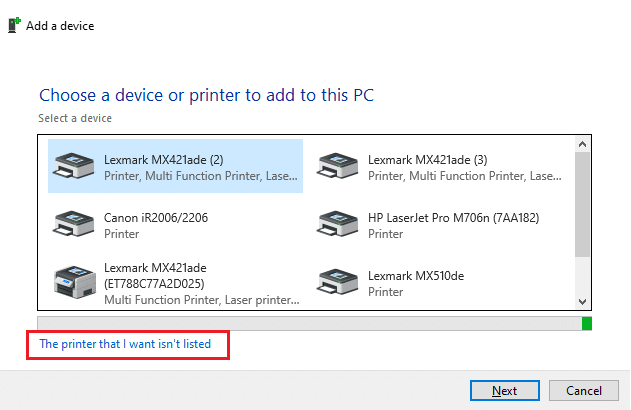
7. Dă click pe „Add a local printer or network printer with manual settings” și apoi pe „Next”.
<img decoding=”async” class=”alignnone wp-image-84207″ width=”600″ height=”457″ src=”https://wilku.top/wp-content/uploads/2022/03/1647610275_328_Fix-The-Active